Bạn có biết rằng chiếc máy tính Windows 11 của mình có thể biến thành một chiếc loa Bluetooth mạnh mẽ không? Đây là một tính năng cực kỳ tiện lợi, cho phép bạn thưởng thức những bản nhạc yêu thích từ điện thoại iPhone, Android hoặc bất kỳ thiết bị hỗ trợ Bluetooth nào khác ngay trên dàn loa hoặc tai nghe chất lượng cao của PC. Thay vì phải mua thêm một chiếc loa Bluetooth riêng biệt, bạn hoàn toàn có thể tận dụng những gì mình đang có. Trong bài viết này, chúng tôi sẽ hướng dẫn bạn từng bước cách thiết lập để biến máy tính Windows 11 thành một trung tâm phát âm thanh Bluetooth.
Bước 1: Ghép Nối Thiết Bị Bluetooth Với Máy Tính Windows 11 Của Bạn
Để PC Windows 11 có thể nhận và phát âm thanh từ một thiết bị Bluetooth, việc đầu tiên bạn cần làm là ghép nối hai thiết bị này với nhau. Quá trình này giúp máy tính của bạn nhận diện và thiết lập kết nối an toàn với thiết bị phát.
Trước hết, hãy đảm bảo tính năng Bluetooth đã được bật trên thiết bị của bạn, dù đó là iPhone hay điện thoại Android.
- Trên iPhone: Mở ứng dụng Cài đặt (Settings), chọn Bluetooth, sau đó bật công tắc Bluetooth sang vị trí Bật.
- Trên điện thoại Android: Kéo thanh thông báo từ cạnh trên màn hình xuống hai lần để mở Cài đặt nhanh, sau đó chạm vào biểu tượng Bluetooth để bật. Đảm bảo thiết bị của bạn đang ở chế độ “có thể khám phá” để PC có thể tìm thấy.
Tiếp theo, trên máy tính Windows 11 của bạn:
- Mở Cài đặt (Settings) bằng cách nhấn tổ hợp phím Windows + i.
- Trong thanh điều hướng bên trái, chọn Bluetooth & Thiết bị (Bluetooth & Devices).
- Ở khung bên phải, hãy đảm bảo công tắc Bluetooth đã được bật. Nếu chưa, hãy bật nó lên.
- Sau đó, bên cạnh mục “Thiết bị”, nhấp vào Thêm thiết bị (Add Device).
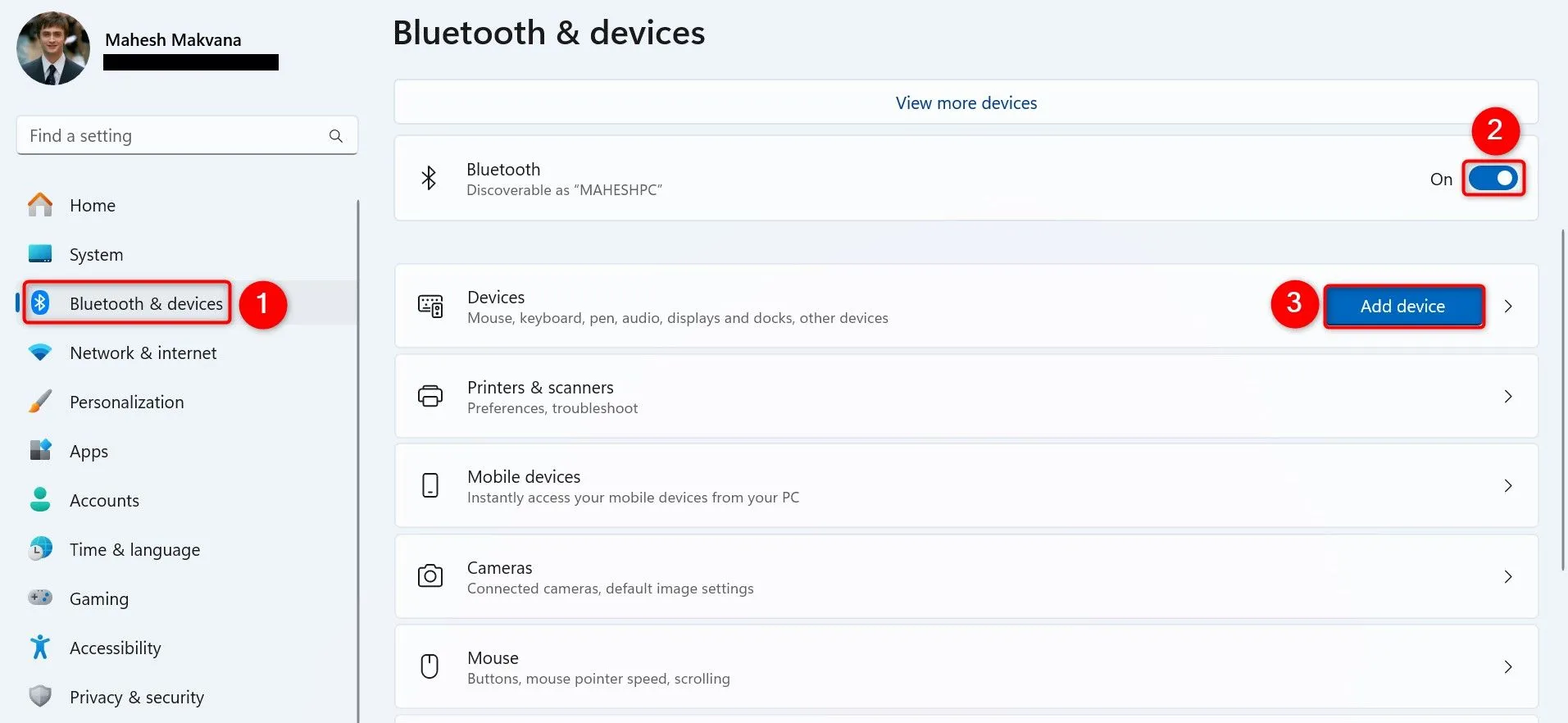 Cửa sổ "Thêm thiết bị" trên Windows 11 với tùy chọn Bluetooth được chọn để ghép nối thiết bị mới
Cửa sổ "Thêm thiết bị" trên Windows 11 với tùy chọn Bluetooth được chọn để ghép nối thiết bị mới
Trong cửa sổ “Thêm thiết bị” hiện ra, chọn Bluetooth. Máy tính của bạn sẽ bắt đầu quét tìm các thiết bị Bluetooth khả dụng trong phạm vi. Hãy đợi cho đến khi thiết bị của bạn xuất hiện trong danh sách. Khi thấy tên thiết bị của mình, hãy nhấp vào đó để chọn và tiến hành ghép nối.
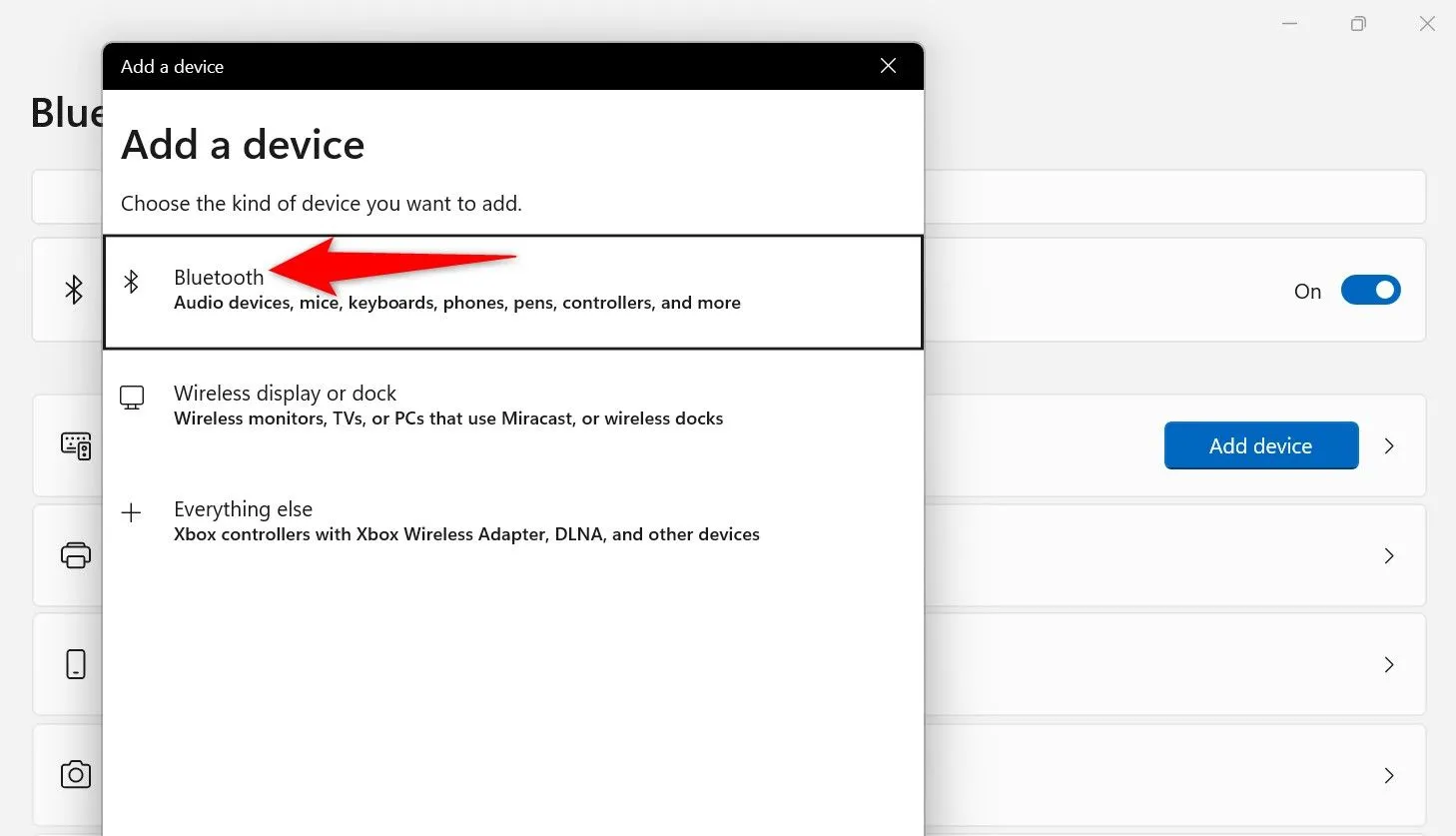 Danh sách các thiết bị Bluetooth khả dụng được tìm thấy trong cài đặt Windows 11
Danh sách các thiết bị Bluetooth khả dụng được tìm thấy trong cài đặt Windows 11
Khi máy tính hiển thị thông báo “Thiết bị của bạn đã sẵn sàng để sử dụng!” (Your Device is Ready to Go!), hãy nhấp vào nút Xong (Done) để đóng cửa sổ. Bây giờ, cả máy tính Windows 11 và thiết bị di động của bạn đã được ghép nối thành công.
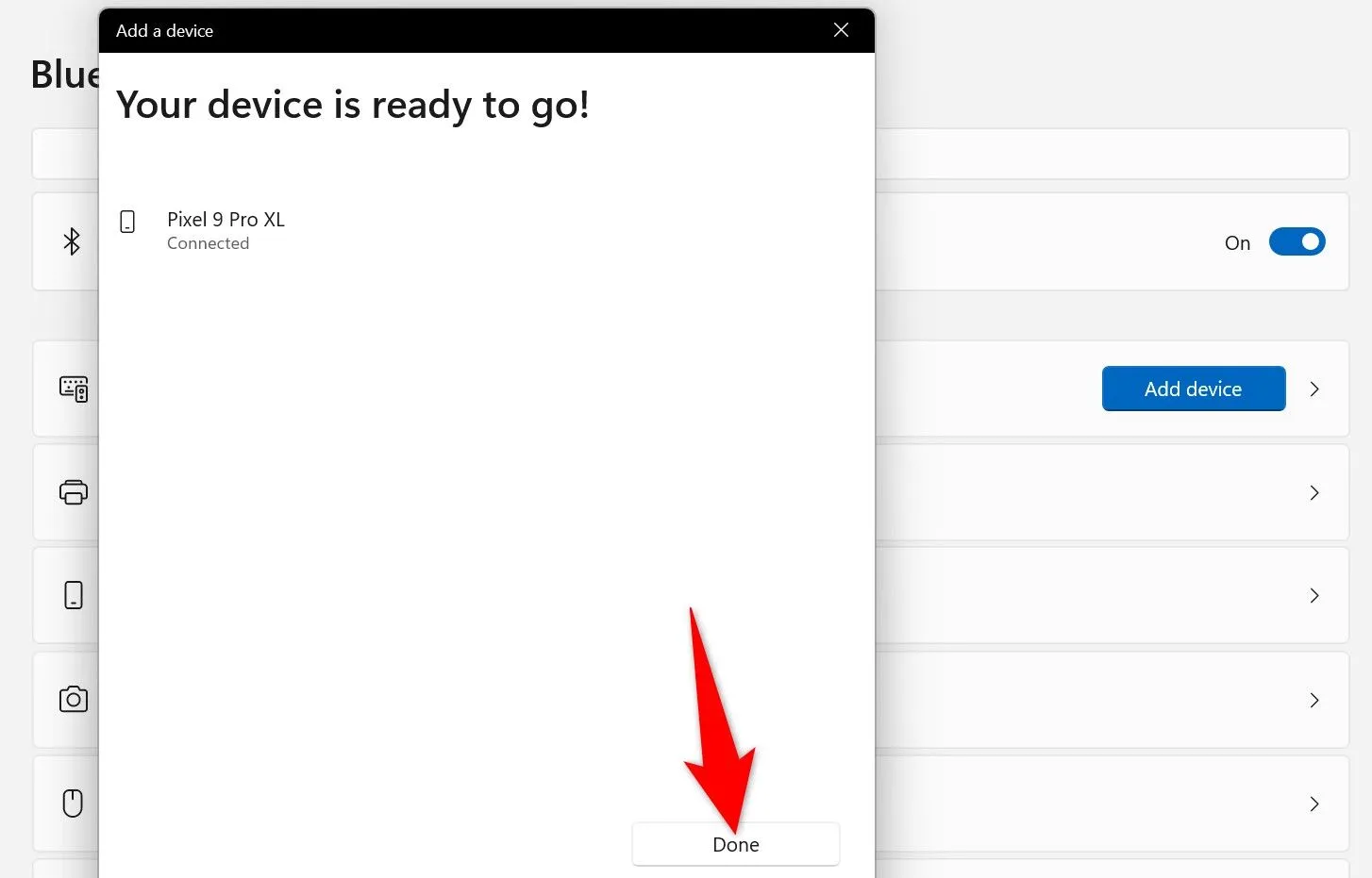 Thông báo xác nhận rằng thiết bị Bluetooth đã được ghép nối thành công với máy tính Windows 11
Thông báo xác nhận rằng thiết bị Bluetooth đã được ghép nối thành công với máy tính Windows 11
Bước 2: Sử Dụng Ứng Dụng Miễn Phí Để Nhận Âm Thanh Bluetooth Trên PC
Khác với khả năng truyền phát âm thanh ra loa Bluetooth, Windows 11 không có tính năng tích hợp để nhận âm thanh qua Bluetooth và phát nó qua loa PC. Để làm được điều này, bạn sẽ cần một ứng dụng bên thứ ba. Ứng dụng Bluetooth Audio Receiver từ Microsoft Store là một lựa chọn miễn phí và hiệu quả.
Để tải và cài đặt ứng dụng:
- Mở Tìm kiếm Windows (nhấn phím Windows + S), gõ Microsoft Store và mở ứng dụng.
- Nhấp vào hộp tìm kiếm ở phía trên cùng, gõ Bluetooth Audio Receiver, nhấn Enter, và chọn ứng dụng đó từ danh sách kết quả.
- Nhấp vào nút Nhận (Get) để tải xuống và cài đặt ứng dụng.
Sau khi cài đặt xong:
- Mở lại Tìm kiếm Windows, gõ Bluetooth Audio Receiver, và chọn ứng dụng trong kết quả tìm kiếm.
- Trên màn hình ứng dụng, chọn thiết bị mà bạn muốn nhận âm thanh từ đó. Đây phải là thiết bị mà bạn đã ghép nối với PC ở Bước 1.
- Sau khi chọn thiết bị, nhấp vào nút Mở kết nối (Open Connection).
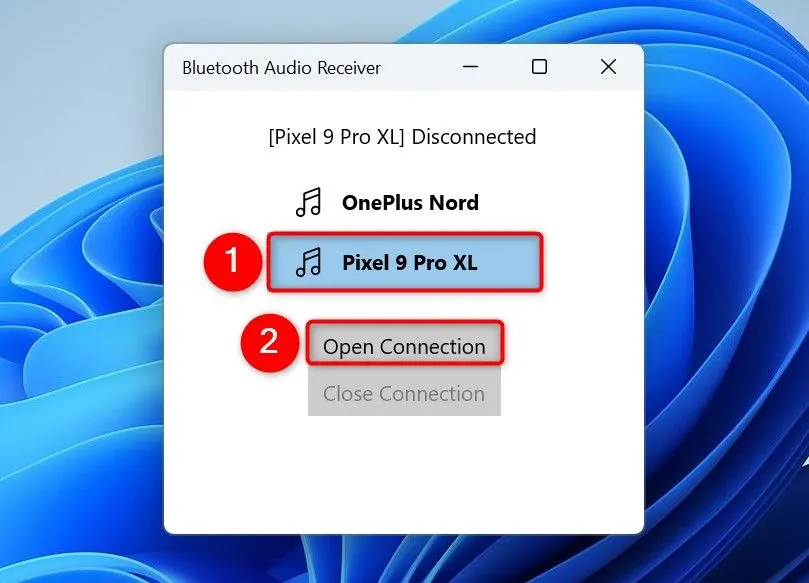 Giao diện ứng dụng Bluetooth Audio Receiver hiển thị thiết bị Bluetooth đã chọn và nút "Mở kết nối"
Giao diện ứng dụng Bluetooth Audio Receiver hiển thị thiết bị Bluetooth đã chọn và nút "Mở kết nối"
Khi kết nối được thiết lập, bạn sẽ thấy thông báo “[Tên thiết bị của bạn] Đã kết nối” ở phía trên danh sách thiết bị, báo hiệu rằng PC của bạn đã sẵn sàng hoạt động như một loa Bluetooth cho thiết bị đó.
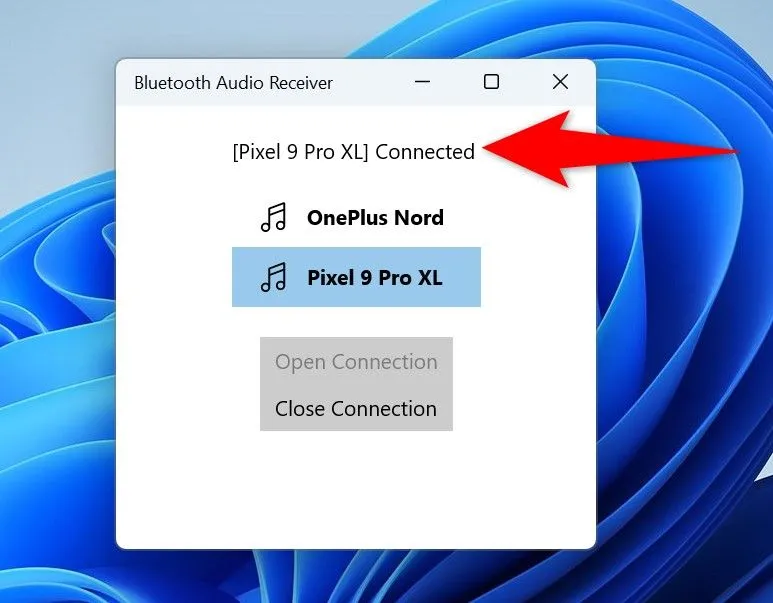 Thông báo "Đã kết nối" trong ứng dụng Bluetooth Audio Receiver, xác nhận PC đã sẵn sàng làm loa Bluetooth
Thông báo "Đã kết nối" trong ứng dụng Bluetooth Audio Receiver, xác nhận PC đã sẵn sàng làm loa Bluetooth
Bây giờ, trên thiết bị di động của bạn, hãy mở một ứng dụng nghe nhạc và bắt đầu phát âm thanh. Bạn sẽ thấy âm thanh được phát qua loa của máy tính. Bạn có thể điều khiển âm lượng bằng nút điều chỉnh âm lượng trên thiết bị của mình hoặc bằng cách nhấp vào biểu tượng loa ở khay hệ thống của PC và điều chỉnh mức âm lượng.
Khi không muốn sử dụng PC làm loa Bluetooth nữa, bạn chỉ cần truy cập lại cửa sổ ứng dụng Bluetooth Audio Receiver và nhấp vào nút Đóng kết nối (Close Connection). Bạn không cần phải hủy ghép nối thiết bị.
Khắc Phục Các Vấn Đề Thường Gặp Khi Dùng PC Làm Loa Bluetooth
Đôi khi, bạn có thể gặp phải một số vấn đề trong quá trình kết nối hoặc phát nhạc trên PC Windows 11. Dưới đây là một số mẹo khắc phục sự cố phổ biến.
Máy Tính Không Tìm Thấy Thiết Bị Bluetooth Của Bạn
Nếu máy tính của bạn không hiển thị thiết bị Bluetooth trong cửa sổ “Thêm thiết bị”, có thể thiết bị của bạn đang ở chế độ không thể khám phá. Trong trường hợp này, hãy truy cập màn hình ghép nối trên thiết bị di động của bạn để đặt nó ở chế độ tìm kiếm.
Ví dụ, trên điện thoại Android, bạn có thể vào Cài đặt (Settings) > Thiết bị đã kết nối (Connected Devices) > Ghép nối thiết bị mới (Pair New Device) và giữ màn hình này mở trong khi thực hiện quá trình ghép nối trên PC.
PC Không Có Âm Thanh Đầu Ra
Nếu kết nối đã được thiết lập nhưng PC của bạn không phát ra âm thanh, hãy đảm bảo rằng bạn chưa tắt tiếng loa của máy tính. Để kiểm tra, nhấp vào biểu tượng loa ở khay hệ thống của PC và tăng âm lượng lên.
Nếu bạn đang sử dụng tai nghe hoặc thiết bị âm thanh khác với PC, hãy đảm bảo âm thanh đang được chuyển đến đúng đầu ra. Chuột phải vào biểu tượng loa và chọn Cài đặt âm thanh (Sound Settings). Trong cửa sổ mở ra, nhấp vào Chọn nơi phát âm thanh (Choose Where to Play Sound) và chọn thiết bị loa hoặc tai nghe mà bạn muốn sử dụng.
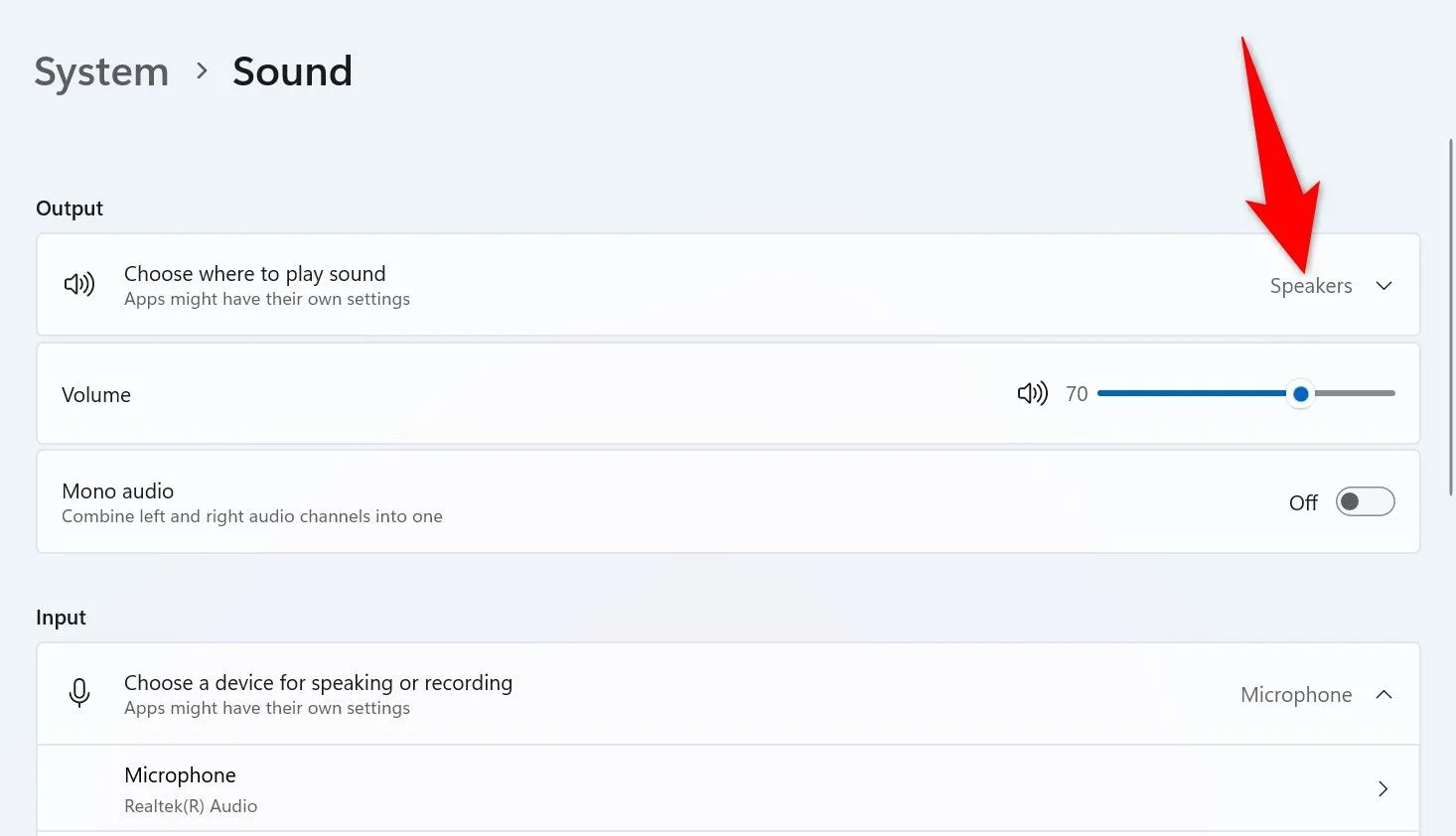 Cài đặt âm thanh trên Windows 11 cho phép chọn thiết bị đầu ra âm thanh
Cài đặt âm thanh trên Windows 11 cho phép chọn thiết bị đầu ra âm thanh
Âm Thanh Bị Gián Đoạn Hoặc Rè
Nếu âm thanh bị ngắt quãng hoặc có tiếng rè, hãy đảm bảo cả PC và thiết bị của bạn ở gần nhau. Công nghệ Bluetooth thường có phạm vi hoạt động hiệu quả khoảng 10 mét (30 feet). Ngoài phạm vi này, kết nối có thể không ổn định. Đồng thời, hãy chắc chắn không có vật cản lớn (như tường dày) giữa máy tính và thiết bị của bạn, vì chúng có thể làm suy yếu tín hiệu Bluetooth.
Với các bước hướng dẫn trên, bạn đã có thể biến chiếc máy tính Windows 11 của mình thành một bộ loa Bluetooth tiện lợi, sẵn sàng phát nhạc từ mọi thiết bị chỉ trong vài thao tác đơn giản. Chúc bạn có những trải nghiệm âm nhạc tuyệt vời!


